- AutoKMS ei ole tegelikult viirus, vaid häkkimistööriist, mille on enamus kasutajaid, kes üritavad aktiveerida Microsofti registreerimata tooteid, tahtlikult alla laadida.
- Sellest vabanemiseks võite proovida selle desinstallida nagu mõne muu rakendusega.
- Windows 10 sisseehitatud turvavõimalus on veel üks lahendus, mis võib selle programmi kõrvaldada.
- Kui see ei õnnestu, eemaldage autokms.exe, kasutades üht parimat pahavaratõrjetarkvara.
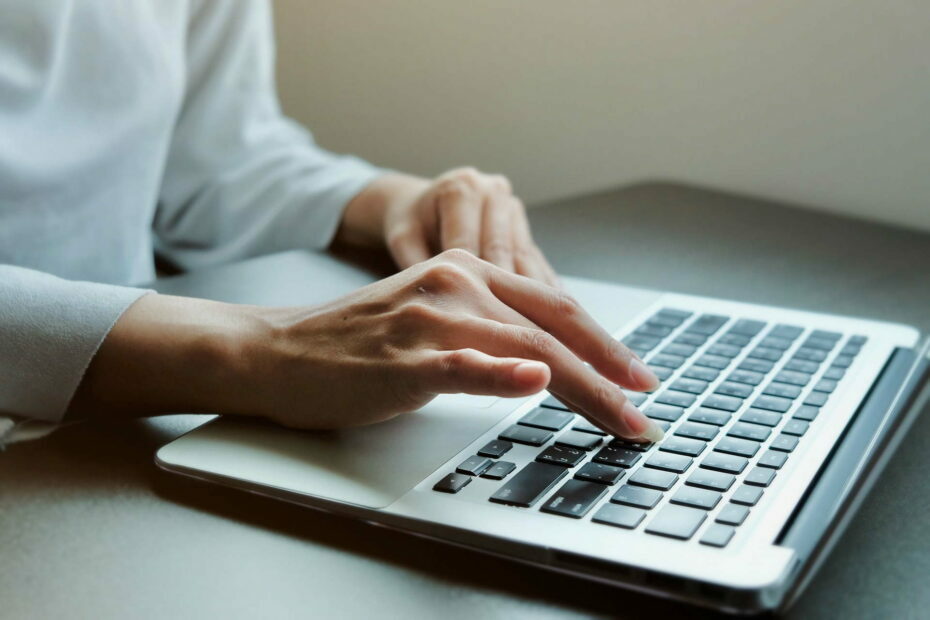
- Nullpäevane pahavara kaitse
- Intuitiivne seadistamine ja kasutajaliides
- Mitme platvormi tugi
- Pangataseme krüptimine
- Madalad süsteeminõuded
- Täiustatud pahavaratõrje
Viirusetõrjeprogramm peab olema kiire, tõhus ja tasuv ning sellel on kõik olemas.
Viirusoht on alati olnud, kuid tänapäeval on see tõusmas nii üksikute kasutajate kui ka suurettevõtete jaoks suureks probleemiks.
Seal on palju pahavara vabalt ringlevaid allkirju, kuid üldtuntud on AutoKMS.
Täna tõime teile selle tarkvara kohta üksikasju ja viise, kuidas see süsteemist lõplikult eemaldada. Niisiis, kui põrkate sisse AutoKMS-i sisse Windows 10, kontrollige kindlasti allolevat selgitust.
Mis on AutoKMS.exe ja kuidas seda eemaldada?
1. Avastage, mis on AutoKMS.exe
AutoKMS viirus ei ole a viirus per se on see pigem häkkimise tööriist. Enamasti laadivad kasutajad selle alla tahtlikult.
Nad soovivad murda või aktiveerida registreerimata Microsofti tooted ning seetõttu turvameetmetest mööda minna ja vältida maksmist.
AutoKMS on hinnatud madala või keskmise ohuna. Enamasti on sellega kaasnev registreerimata tarkvara tõeline oht, näiteks Trooja viirus.
Teiselt poolt on see endiselt ebaseaduslik kolmanda osapoole tööriist, nii et te ei saa kunagi kindel olla, mida te vaatate. Kuna see ühendub kaughostiga, on tosin soovimatut stsenaariumi.
See võib anda juurdepääsu häkkeritele või alla laadida pahatahtlikke tarkvara ja palju muud. Mõned Microsofti tehnikud väidavad, et AutoKMS on Troyani viiruse variatsioon, kuid mitte kõik ei lähe nii kaugele.
Lihtsalt sellepärast, et saate selle igal ajal desinstallida, ja see pole lihtsalt Trooja viiruste puhul.
Nüüd võite küsida, kuidas see töötab. Põhimõtteliselt, kui olete piraatversiooni alla laadinud, oletame, et Microsoft Office 2016, vajate selle aktiveerimiseks AutoKMS-i.
Teil soovitatakse viirusetõrje keelata ja see pole tark tegu. Tööriist võib töötada kaasaskantava versiooniga taustal või installida nagu iga teine rakendus.
See loob ühenduse kaugserveritega, et jäljendada Microsofti KMS-i aktiveerimisprotsessi. Seejärel aktiveerib see teie litsentsi kuni 180 päevaks.
Pärast aegumist peate selle uuesti käitama ja voila, saate uue litsentsi 180 päevaks.
See kõlab suurepäraselt, kuid see pole nii. Erinevatel põhjustel. Esiteks pole Windowsi või MS Office'i piraatversioonide kasutamine ohutu. Enamik neist võib olla prooviplats, kuid mitte palju rohkem.
Teiseks on suured installipaketid häkkerite jaoks taevas, kus nad saavad faile rikkuda ja lisada mida iganes nad tahavad.
Lisaks, kui kasutate AutoKMS-i originaaliga Microsoft toodete jaoks on suur võimalus, et teie jaoks lähevad asjad lõunasse.
Turvameetmete tõttu võib kogu konstruktsioon kokku kukkuda või jõudlust oluliselt langeda. Seetõttu soovitame teil see võimalikult kiiresti eemaldada.
2. Desinstallige AutoKMS nagu iga teine rakendus
- Tippige otsinguribale Kontroll ja avatud Kontrollpaneel.

- Aastal Kategooria vaates klõpsake nuppu Desinstallige programm.

- Leidke AutoKMS ja desinstallige see.
- Eemaldage allalaaditud installifailid.
Nagu me juba eespool mainisime, saate selle lihtsalt desinstallida. Navigeerige Kontrollpaneel ja eemaldage see nagu kõik muud rakendused. Kui te pole kindel, kuidas seda teha, järgige ülaltoodud juhiseid.
Kas te ei saa juhtpaneeli avada? Vaadake lahenduse leidmiseks seda samm-sammult juhendit.
3. AutoKMSist vabanemiseks kasutage selleks spetsiaalseid pahavara tööriistu

Parim viis kogu pahavara arvutist eemaldada on kasutada viirusetõrje või pahavaratõrje jaoks mõeldud tööriista.
Kas te siiski ei kujuta ette, et räägime tööriistast edasijõudnutele. Seda pahavaratõrjetarkvara ja pahavara eemaldamist on lihtne kasutada ja see võib aidata teil AutoKMS.exe kõik unustada.
Kuna tegemist on kaasaegse kõik-ühes-lahendusega, on see kerge ning põhineb tehisintellektil ja masinõppel, et hoida teie andmeid turvaliselt ka viimaste veebiohtude eest.

ESET viirusetõrje
Eemaldage pahavara ja kaitske oma arvutit ühe parima tänapäevase viirusetõrje lahendusega.
4. Tehke Windows Defenderiga sügav skannimine
- Avage rakendus Seaded, vajutades nuppu Windows + Ikiirklahv kombinatsioon.
- Valige Värskendamine ja turvalisus.

- Avatud Windowsi turvalisus või Windows Defender vasakult paanilt.

- Valige Viiruste ja ohtude kaitse.

- Klõpsake nuppu Skannimisvalikud ja valige Microsofti kaitsja võrguühenduseta skannimine.
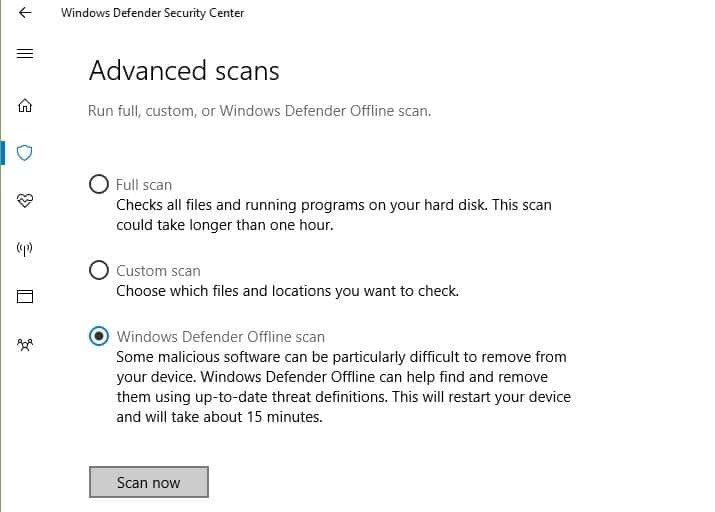
- Enne jätkamist salvestage kõik, sest arvuti taaskäivitub.

- Oodake, kuni protsess lõpeb.
Järgige ülaltoodud juhiseid, et Windows Defenderiga sügavalt skannida. Teie arvuti taaskäivitub, otsib pahatahtlikku tarkvara põhjalikult ja eemaldab selle.
Kui vajate lisateavet süsteemi täieliku skannimise kohta otse Windowsi turbekeskusest, kontrollige kindlasti meie pühendatud juhend.
Pärast seda peaksite olema selge. Lisaks on teie otsus, kas desinstallite ja kustutate piraatprogrammi või mitte. Kuid pidage alati meeles, et tasuta tarkvaratööriistad pole alati ohutud.
AutoKMS on ainult üks kahtlane piraattarkvara ja seal on ka teisi, palju ohtlikumaid faile, mis on installi sisse hoolikalt peidetud.
Samuti soovitame teil oma arvuti turvalisena hoida, installides suurepärase pahavara eemaldamise tööriista. Kui te pole kindel, milline on parim, kontrollige meie lehte üksikasjalik juhend rohkem informatsiooni.
Milline on teie kogemus AutoKMS-iga? Öelge meile kommentaaride jaotises allpool.
Korduma kippuvad küsimused
See on fail, mida kasutatakse Microsofti toodete aktiveerimiseks. Kuid kui leiate selle ja te ei saa sellest lahti, kasutage meie juhend selle eemaldamiseks.
FileRepMalware on pahatahtliku tarkvara ja pealetükkiv programm. Kui soovite rohkem teada saada, vaadake meie lehte juhend, mis sisaldab üksikasju FilRepMalware kohta.
Ei ole soovitatav desinstallige, kuna see pakub Office'i värskendusi sviit. Kui soovite seda siiski teha, kasutage meie juhend, kuidas seda teha desinstallige / keelake Office 10-s Office Click-to-Run.


